
- •Лабораторная работа № 1
- •Часть 1: «Обработка результатов прямых измерений»
- •2. Определяем среднее арифметическое значение для серии измерений по формуле:
- •Часть 2: «Определение необходимого количества измерений»
- •Лабораторная работа №2
- •Лабораторная работа №3
- •5. По полученным данным строим графики зависимости количественных характеристик от времени.
- •Лабораторная работа №4
5. По полученным данным строим графики зависимости количественных характеристик от времени.
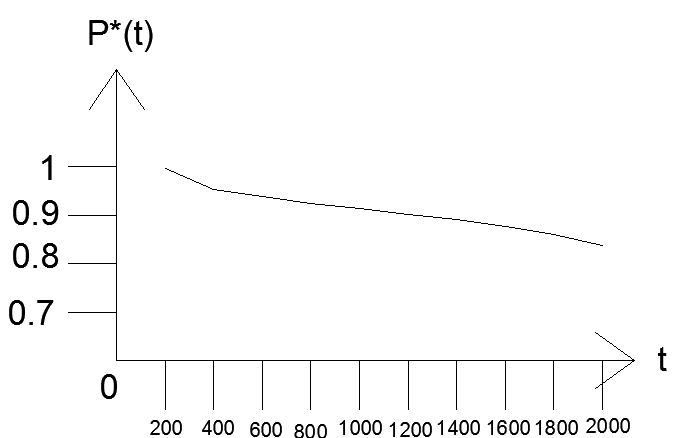
Рисунок 3.1 – График зависимости P*(t)
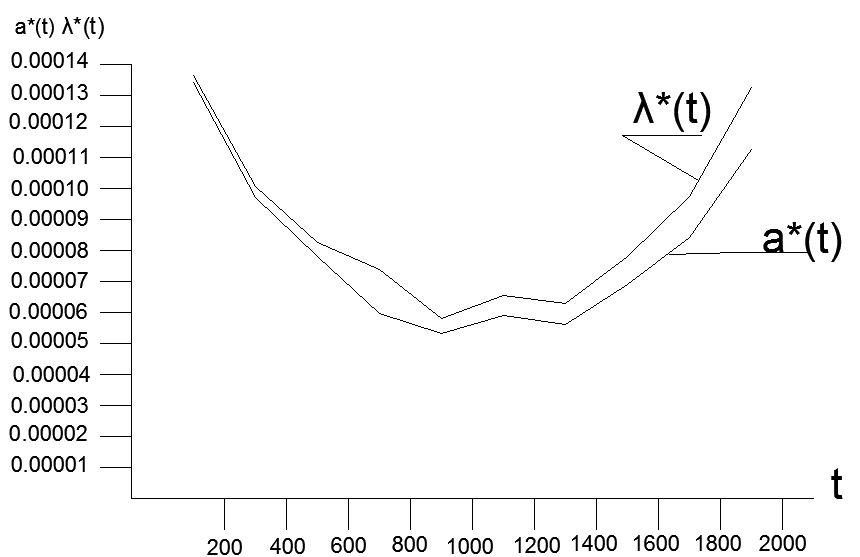
Рисунок 3.2 – Графики зависимостей a*(t) и λ*(t)
Вывод: в результате обработки статистических данных получены значения количественных характеристик надёжности изделий: вероятность безотказной работы, частота отказов, интенсивность отказов в каждом интервале времени.
Лабораторная работа №4
Тема: «Моделирование рельефа участка местности с использованием САПР IndorCAD»
Цель работы - создать цифровую модель рельефа местности (ЦММ).
Исходные данные - растровое изображение топографической карты местности, масштаба 1:10000.
Общие положения. ЦММ создается методом оцифровки растровой подложки. В IndorCAD реализована триангуляционная модель рельефа.
Порядок выполнения работы:
1 Создаем и настройка проекта:
(Меню «Проект»-«Настройка проект»; выбирается масштаб 1:10000)
2 Вставка растра:
(Меню «Данные»-«Растровый файл»)
Выполняется трансформация растровой подложки. Для обеспечения соответствия положения характерных точек растра и пространства проекта:
(Меню «Проект»-«Трансформация проекта»-вид трансформации «масштабирование, перемещение, поворот»)
3 Построение структурных линий:
(Меню «Главная»-«Линии»-по существующим и новым точкам).
Последовательно проставляя точки обводится горизонталь растра. После завершения построения линию необходимо сделать структурной и задать ей высоту, равную отметке горизонтали.
4 Редактирование линий:
При необходимости изменить высоту линии или выполнить другие операции редактирования выполняется «Правка объекта». Линия выделяется ЛК мыши, ПК мыши вызывается контекстное меню и выбирается позиция «задать высоту».
5 Создание точек:
(Меню «Главная» - «Точки» - в произвольном месте).
После простановки точки через команду «Правка объекта», задаются свойства в «инспекторе объектов»: тип подписи – только Z-отметка; высотная отметка точки.
6 Выполняем построение ситуационных линий:
Применяем для отображения дорог, границ застройки, лесных массивов, линий коммуникации, оград и т.д.
7 Настраиваем отображения элементов ЦММ
8 Выполняем представление результатов
Результаты оцифровки растра представляем в виде рисунков, на которых изображена созданная ЦММ в следующих режимах:
- отображение растровой подложки, линий и точек (рис. 4.1);
- отображение поверхности линий и точек (рис. 4.2);
- другой режим отображения элементов ЦММ (рис. 4.3).

Рисунок 4.1 – Растровое изображение, линии и точки

Рисунок 4.2 – растровое изображение, поверхность, линии и точки

Рисунок 4.3 – Растровое изображение, изолинии, линии и точки
Вывод: произведена оцифровка растрового изображения карты местности М 1:10000, создана цифровая модель местности.
